すみません、バージョンを間違えました。pro4.0ではなく、1.0です。
IllustStudioの要望・不具合ボード
最新の障害情報やメンテナンス情報については、こちらのページでご案内しております。
from miyata_hasio さん
2014/04/21 20:54:22
|
保存
JPEGファイル保存での画像劣化 |
|
|
作成したイラストをjpeg形式で保存したところ、画像の劣化がとても酷くなりました。 線はガタガタ色もまるで塗装剥げのようにボロボロな表示になってしまいました。 それまでは画像劣化などなく綺麗に保存できていたのに何故急に画質が劣化してしまったのでしょうか? とてもこまっています。画像劣化を直すにはどうしたらよいでしょうか? 解答をお願いします。 --------------------------------------------------------- ■IllustStudio IllustStudio( ) IllustStudioMini( ) バージョン:pro4.0 ※[ヘルプ]メニュー→[バージョン情報]で確認できます。 ■OS Windows XP( ) Windows Vista( ) Windows 7 ( ) Windows 8( 〇 ) Windows 8.1( ) その他( ) --------------------------------------------------------- |
賛成数:0
反対数:0
from
スレ主
miyata_hasio
さん
2014/04/21 21:13:19
from
CLIP
サポート担当
さん
2014/04/21 21:51:21
お客様にはご迷惑をお掛けし申し訳ございません。
詳細を確認するために、以下をお知らせください。
・ご使用のIllustStudioは、パッケージ版やMiniなど、どの製品形態を
ご使用であるかお知らせください。
・[ヘルプ]メニューの[バージョン情報]を選択し、ご使用の製品バージョンを
お知らせください。
・IllustStudioで作成したキャンバスサイズと解像度をお知らせください。
・[ファイル]メニューの[指定の形式で保存]でjpeg形式で保存する際に
保存設定は、等倍でしょうか。それとも元データの拡縮率や表現色を
変更しているかお知らせください。
・書き出しをしたjpegファイルの画像が劣化していると確認したのは、
どのように画像を開いて確認しておりますでしょうか。
また、ソフトウェアによっても方法が異なりますが、実際のサイズである
ピクセル等倍で確認しても劣化してしまっているかご確認ください。
お手数ですが、よろしくお願いします。
詳細を確認するために、以下をお知らせください。
・ご使用のIllustStudioは、パッケージ版やMiniなど、どの製品形態を
ご使用であるかお知らせください。
・[ヘルプ]メニューの[バージョン情報]を選択し、ご使用の製品バージョンを
お知らせください。
・IllustStudioで作成したキャンバスサイズと解像度をお知らせください。
・[ファイル]メニューの[指定の形式で保存]でjpeg形式で保存する際に
保存設定は、等倍でしょうか。それとも元データの拡縮率や表現色を
変更しているかお知らせください。
・書き出しをしたjpegファイルの画像が劣化していると確認したのは、
どのように画像を開いて確認しておりますでしょうか。
また、ソフトウェアによっても方法が異なりますが、実際のサイズである
ピクセル等倍で確認しても劣化してしまっているかご確認ください。
お手数ですが、よろしくお願いします。
from
スレ主
miyata_hasio
さん
2014/04/22 15:02:39
使用IllustStudio:パッケージ版
バージョン:1.2.6
作成キャンバスサイズ:945×709
解像度:600dpi
保存設定:等倍
画像確認方法:イラスタを閉じ、デスクトップの画像用ファイルを開いて確認。プログラムはフォトギャラリー。
ピクセル等倍でも劣化している。
以上です。
念のため元データの拡縮率を変更してみたり表現色をカラー、白黒、グレーそれぞれ試してみましたが劣化は変わらずでした。
ついでに、キャンパスに何も書かない状態で保存してみたところ通常なら真っ白なハズの画像が灰色がかったくすんだ状態の画像に劣化していました。
解決策をよろしくおねがいいたします。
from
CLIP
サポート担当
さん
2014/04/22 15:10:23
ご返信ありがとうございます。
こちらにて詳細を確認しますので、IllustStudioの保存形式である「xpg」ファイルと
画像で書き出した「JPEG」ファイルをお送りいただけますでしょうか。
お送りいただける場合は、以下のデータ便サービスにアップロードしていただき、
ダウンロード用のURLをメールにてお知らせください。
■データ便
http://www.datadeliver.net/
[ライトプラン]をご利用ください。
100MBまでのデータを無料で送信することができます。
1.[・データ便]が選ばれていることをご確認の上、[ファイルの選択]にファイルを
ドラッグ&ドロップするとデータのアイコンが表示されます。
同じ操作で複数のファイルを追加することもできます。
有効期限、パスワード設定、ダウンロード通知はそのままでご利用ください。
2.[利用規約に同意する]チェックボックスを有効にして[アップロード]ボタンを
クリックすると、データのアップロードが開始されます。
データの量、ネットワーク回線の状態によってお時間がかかることがありますが、
アップロード中 はそのままお待ちください。
3.「ファイルアップロード完了]メッセージが表示されたら[URL取得画面へ]ボタンを
クリックします。
4.「ダウンロードURL」欄にお客様がアップロードしたデータ専用のダウンロードURL
が表示されますので、[COPY]ボタンをクリックして、以下の宛先までメールにて
送信してください。
[短縮URLの発行]から[作成]ボタンをクリックすると、短縮されてメールなどに貼り
付けやすいアドレスに変換することもできます。
宛先
・セルシスユーザーサポート
・tech@celsys.co.jp
・メール件名に「要望・不具合:72360」と記載をお願いします。
※お送りいただいたデータは不出管理させていただき、データ検証など完了次第、
速やかにローカル及びサーバー上からも削除いたします。
お手数ですが、よろしくお願いいたします。
こちらにて詳細を確認しますので、IllustStudioの保存形式である「xpg」ファイルと
画像で書き出した「JPEG」ファイルをお送りいただけますでしょうか。
お送りいただける場合は、以下のデータ便サービスにアップロードしていただき、
ダウンロード用のURLをメールにてお知らせください。
■データ便
http://www.datadeliver.net/
[ライトプラン]をご利用ください。
100MBまでのデータを無料で送信することができます。
1.[・データ便]が選ばれていることをご確認の上、[ファイルの選択]にファイルを
ドラッグ&ドロップするとデータのアイコンが表示されます。
同じ操作で複数のファイルを追加することもできます。
有効期限、パスワード設定、ダウンロード通知はそのままでご利用ください。
2.[利用規約に同意する]チェックボックスを有効にして[アップロード]ボタンを
クリックすると、データのアップロードが開始されます。
データの量、ネットワーク回線の状態によってお時間がかかることがありますが、
アップロード中 はそのままお待ちください。
3.「ファイルアップロード完了]メッセージが表示されたら[URL取得画面へ]ボタンを
クリックします。
4.「ダウンロードURL」欄にお客様がアップロードしたデータ専用のダウンロードURL
が表示されますので、[COPY]ボタンをクリックして、以下の宛先までメールにて
送信してください。
[短縮URLの発行]から[作成]ボタンをクリックすると、短縮されてメールなどに貼り
付けやすいアドレスに変換することもできます。
宛先
・セルシスユーザーサポート
・tech@celsys.co.jp
・メール件名に「要望・不具合:72360」と記載をお願いします。
※お送りいただいたデータは不出管理させていただき、データ検証など完了次第、
速やかにローカル及びサーバー上からも削除いたします。
お手数ですが、よろしくお願いいたします。
from
スレ主
miyata_hasio
さん
2014/04/22 15:51:55
ご指定の手順通り画像を送信しました。
よろしくお願いします。
from
CLIP
サポート担当
さん
2014/04/22 16:06:38
データをお送りいただきありがとうございます。
書き出したJPEG画像を拝見すると、画像サイズが小さくなっており、品質がとても
低く設定されているようです。
書き出しダイアログで[設定を変更]ボタンから、[品質]で「100%」にしていただき、
ご確認ください。
※[出力時に品質調整プレビューを行う]を有効にするとプレビューがご確認
いただくこともできます。
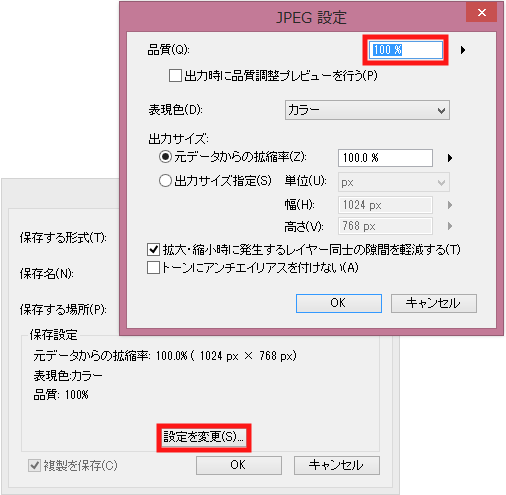
書き出したJPEG画像を拝見すると、画像サイズが小さくなっており、品質がとても
低く設定されているようです。
書き出しダイアログで[設定を変更]ボタンから、[品質]で「100%」にしていただき、
ご確認ください。
※[出力時に品質調整プレビューを行う]を有効にするとプレビューがご確認
いただくこともできます。
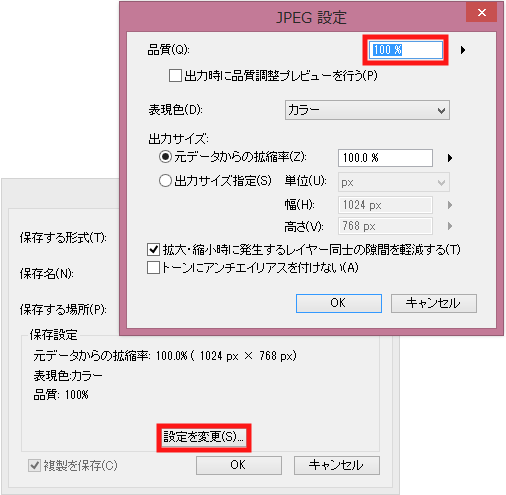
from
スレ主
miyata_hasio
さん
2014/04/23 15:01:58
直りました!ありがとうございました!
2019年11月28日に本サービスの投稿受付は終了いたしました。「CLIP STUDIO SUPPORT」をご利用ください。







